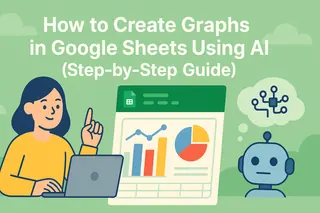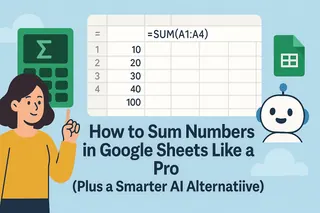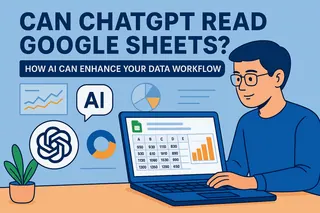我们都经历过这样的场景——盯着谷歌表格里一堆杂乱数字,渴望能神奇地快速求和。SUM函数是电子表格工作的基本功,但如果你不是公式高手怎么办?ChatGPT就是你实现表格处理成功的AI助手。
关键在于:虽然ChatGPT能讲解SUM函数用法,但像匡优Excel这样的工具能直接为你自动执行这些任务。想象一下:用通俗语言描述需求,看着电子表格自动更新——无需手动输入任何公式。
SUM函数为何重要(兼谈ChatGPT的助力)
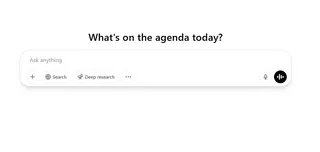
SUM函数承担了繁重的计算工作:
- 统计销售额列总和
- 计算季度预算
- 汇总调查问卷数据
但对新手而言,输入=SUM(A1:A10)并不总是直观。这正是ChatGPT的闪光点——它像是一位随时待命的耐心导师,逐步指导你操作。
专业提示:匡优Excel用户能完全跳过这个学习过程。只需说出“统计这些销售额”,我们的AI就会处理后续所有操作,包括数据变化时的动态更新。

ChatGPT求和函数速查指南
1. 准备工作区
- 打开谷歌表格(文件>新建>谷歌表格)
- 在单元格填入测试数据(例如A1至A5输入数字)
2. 召唤ChatGPT
输入以下指令: “提供在谷歌表格中计算A1到A5单元格总和的完整公式,并说明输入方法”
你将获得:
- 选中空白单元格
- 输入
=SUM(A1:A5) - 按回车键
3. 进阶技巧提升
ChatGPT还能教你:
- 条件求和
SUMIF(例如“仅统计超过100美元的销售额”) - 跨表求和
=SUM(Sheet1!A1, Sheet2!A1)
但真正的变革在这里:匡优Excel能自然理解这些需求。尝试输入“显示西部地区第二季度销售总额”,就能看到正确的SUMIF公式自动生成。
常见求和误区(及应对方案)
| 常见错误 | ChatGPT解决方案 | 匡优Excel优势 |
|---|---|---|
| 忘记等号(=) | “公式必须以=开头” | 无需记忆语法 |
| 包含文本单元格 | “确保求和单元格均为数值” | 自动识别数值数据 |
| 选错数据范围 | “仔细核对单元格引用” | 智能推荐数据范围 |
何时选择ChatGPT vs 专业工具
ChatGPT适用于:
- 学习表格处理概念
- 获取公式解释
- 排查错误信息
但进行实际工作时,匡优Excel这类AI电子表格能提供: ✅ 通过语音/文本即时生成公式 ✅ 数据变更时自动更新 ✅ 内置错误预防机制
未来属于免操作电子表格
ChatGPT教你如何钓鱼(呃,求和),而匡优Excel直接奉上烹好的鱼。我们的用户尤其喜爱这些功能:
- “匡优Excel,我们今年累计营收是多少?”→ 即时生成求和仪表盘
- “对比月度开支”→ 自动生成带条件求比的表格
实践建议:下次需要求和时,问问自己——是想学习公式,还是只想获取结果?若是后者,匡优Excel免费试用版能带来魔法般的体验。
关于作者
作为匡优Excel的增长负责人,我致力于帮助职场人士摆脱表格处理困扰。我们的AI不仅是函数讲解员——它本身就是函数。欢迎在LinkedIn上联系我,获取更多省时技巧!
附言:不止于求和?匡优Excel通过简单对话就能处理从数据透视表到预测分析的所有需求。